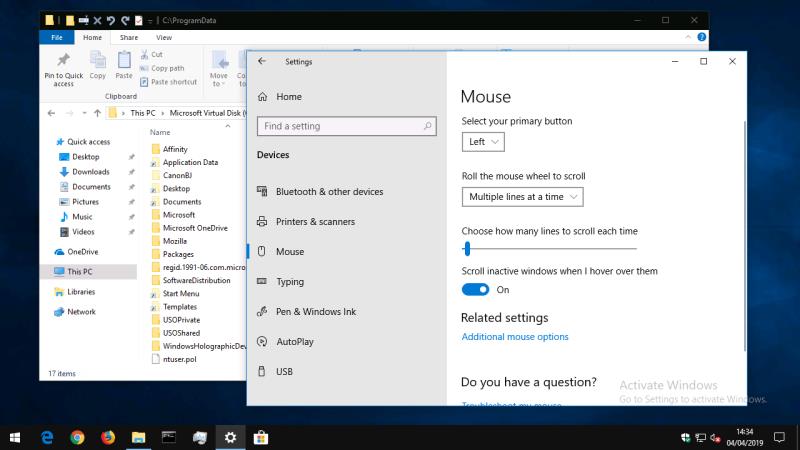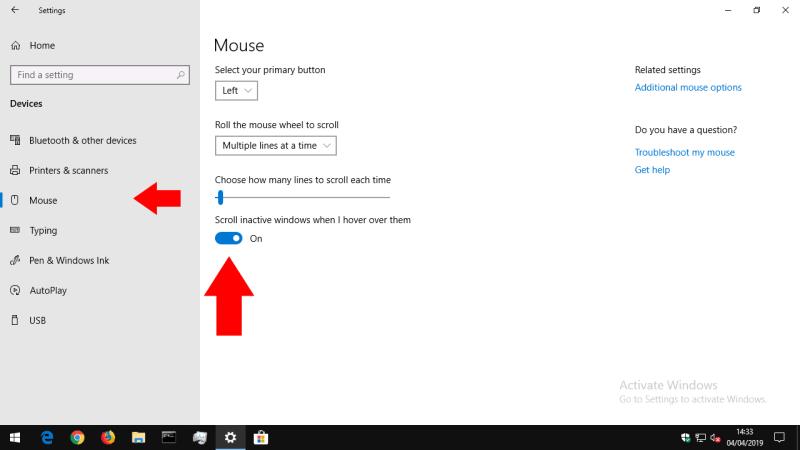Lai novērstu fona logu ritināšanu, turot kursoru operētājsistēmā Windows 10:
Atveriet lietotni Iestatījumi (Win+I īsinājumtaustiņš).
Noklikšķiniet uz kategorijas "Ierīces".
Kreisajā sānjoslā noklikšķiniet uz lapas "Pele".
Pārslēdziet opciju "Ritināt neaktīvos logus, kad virzu kursoru virs tiem" uz "izslēgts".
Operētājsistēmā Windows 10 ir pievienots jauns ērtības līdzeklis, lai atvieglotu mijiedarbību ar fona logiem. Nosaukts par neaktīvo logu ritināšanu, tas ļauj ritināt neaktīvo logu saturu, virzot kursoru un izmantojot ritināšanas ritenīti.
Neaktīvā logu ritināšana vienkāršo Windows darbvirsmas pieredzi un novērš ilgstošu lietojamības sūdzību. Iepriekš, ritinot fona logu, jums bija jāpārslēdzas uz to, jāveic ritināšana un atkal jāpārslēdzas, pievienojot darbplūsmai divas apgrūtinošas darbības.
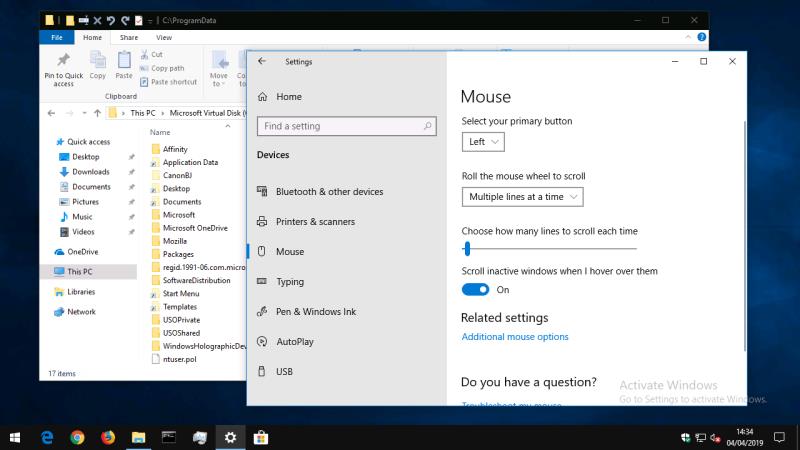
Neaktīvā loga ritināšana atrisina šo problēmu, taču ne vienmēr ir piemērota visiem — dažiem lietotājiem tas var šķist mulsinoši, ja viņiem ir grūtības izsekot ekrānā redzamajam saturam vai precīzi izmantot peli. To var izslēgt vai ieslēgt, ja tas ir atspējots un vēlaties to izmantot, vienkārši noklikšķinot uz pogas.
Atveriet lietotni Iestatījumi (Win+I īsinājumtaustiņš) un sākumlapā noklikšķiniet uz kategorijas "Ierīces". Sānjoslā kreisajā pusē noklikšķiniet vai pieskarieties lapai "Pele", lai skatītu peles iestatījumus.
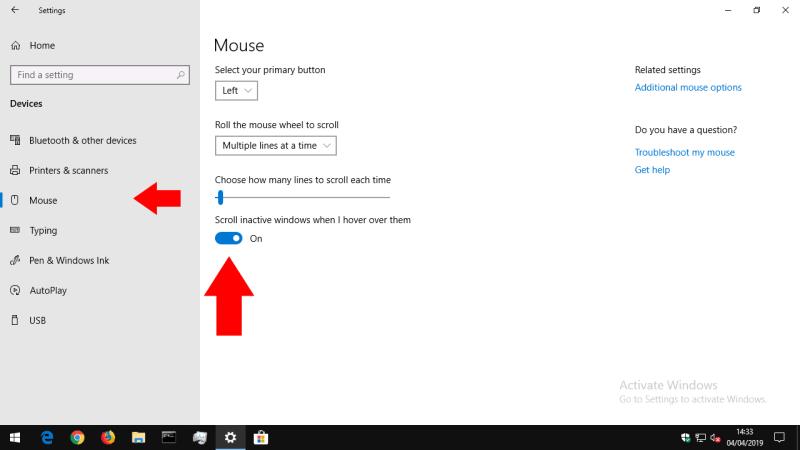
Lai atspējotu funkciju, lapas apakšā pārslēdziet opciju "Ritināt neaktīvos logus, kad virzu kursoru virs tiem" uz "izslēgts". Vai arī ieslēdziet to, lai izmantotu neaktīvo logu ritināšanu.
Ja šo līdzekli izslēdzāt, fona logi vairs nereaģē uz peles ritentiņu — tāpat kā operētājsistēmā Windows 8.1 un agrāk. Un otrādi, ja iespējojāt neaktīvo logu ritināšanu, tagad varat virzīt peles kursoru virs fona loga un izmantot peles ritenīti, lai ritinātu tā saturu.